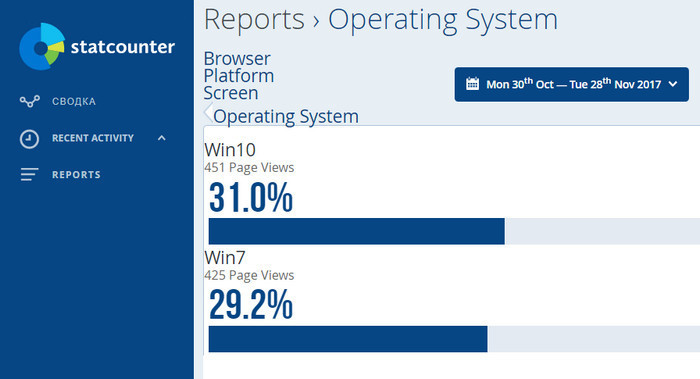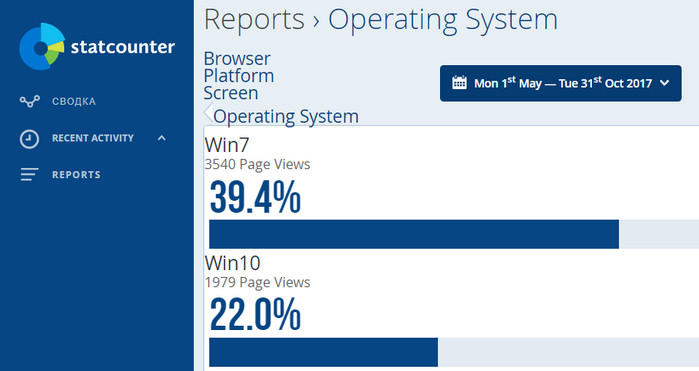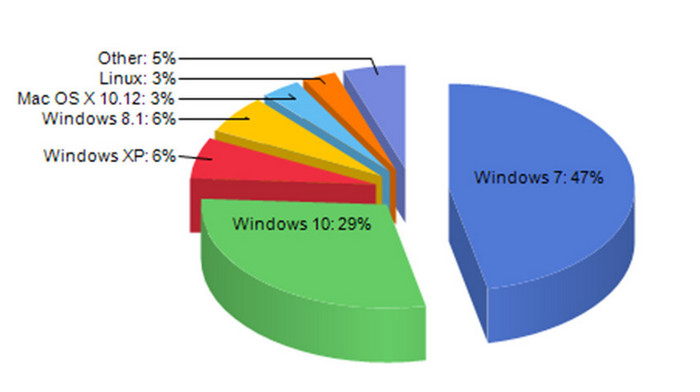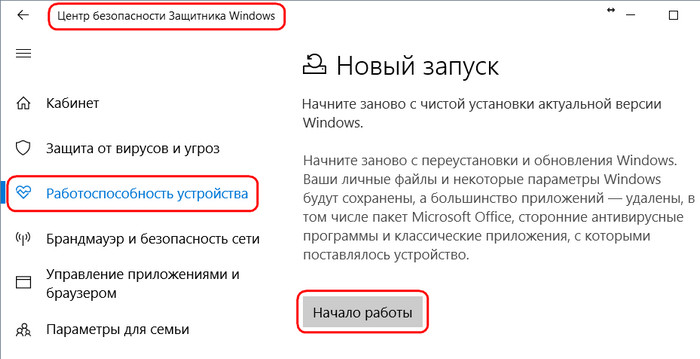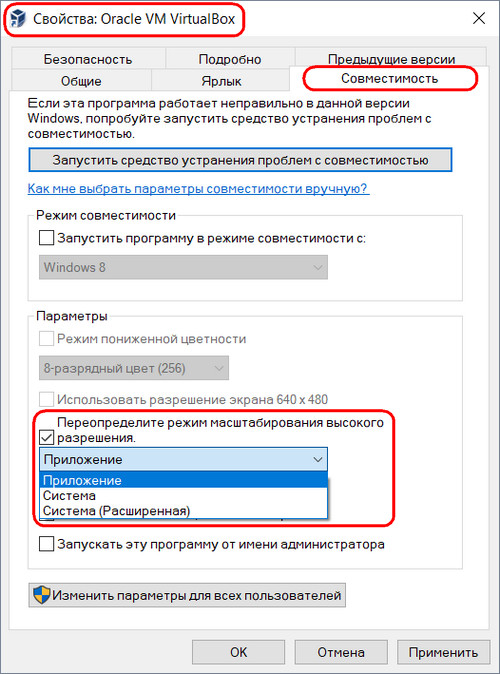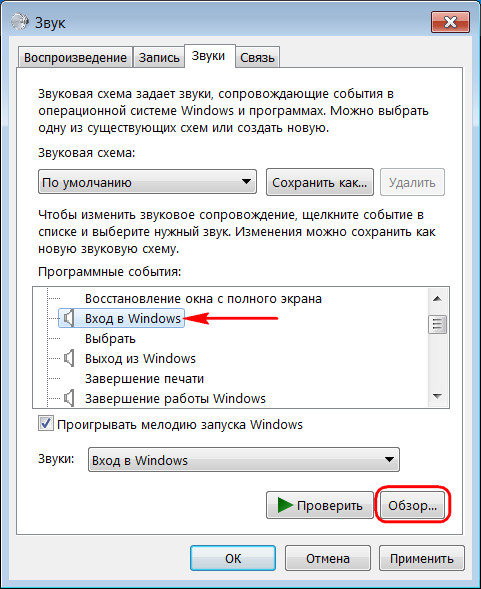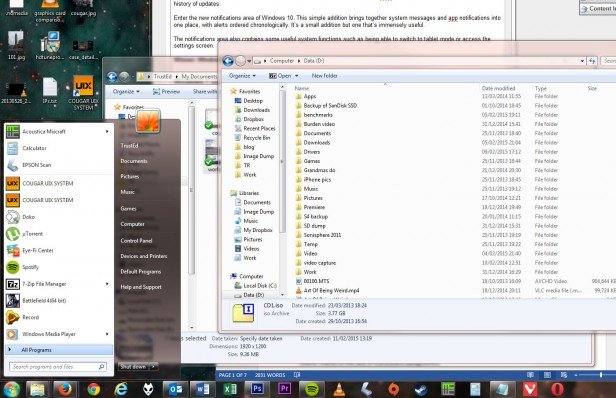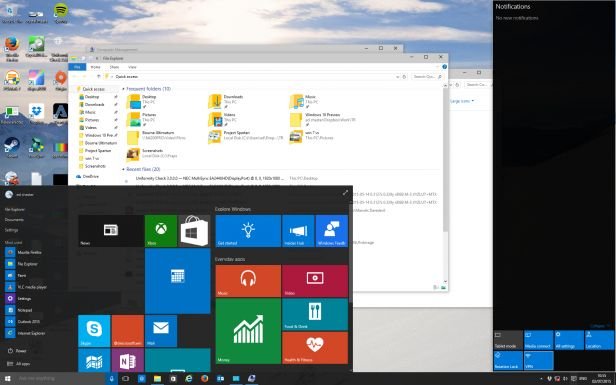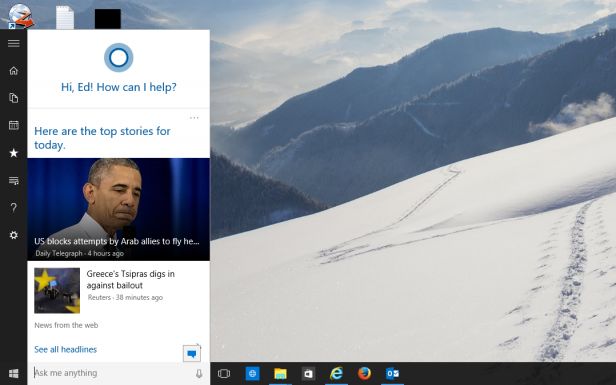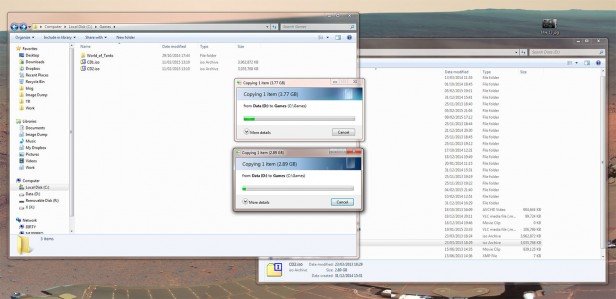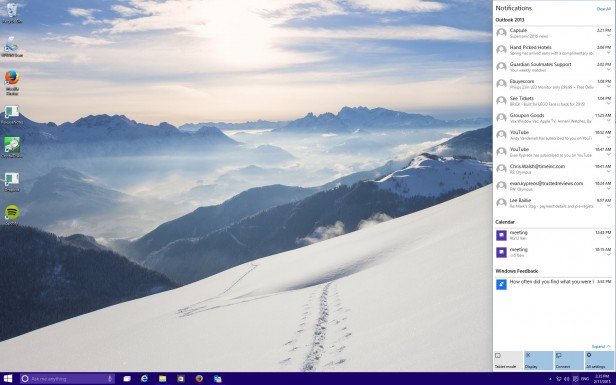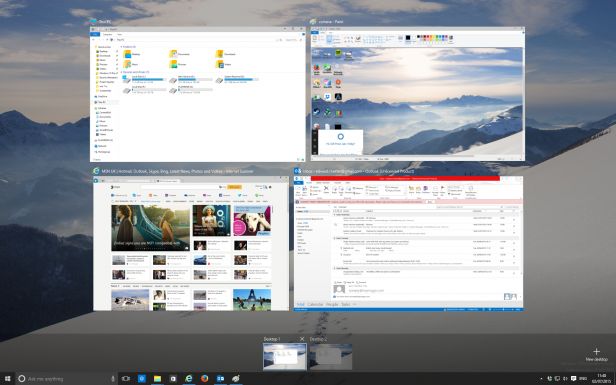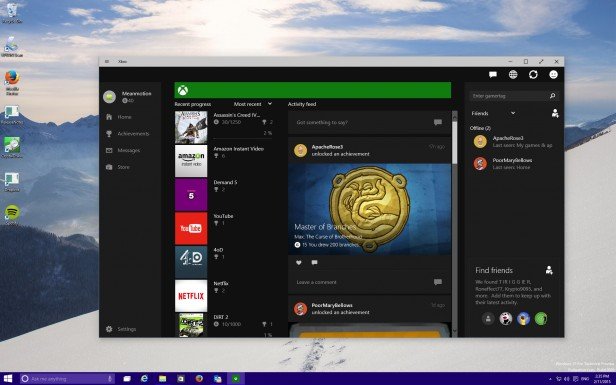Страсти и споры между поклонниками различных операционных систем не утихали никогда. Но, наверное, самыми тяжелыми были переходы с Windows XP на Windows 7 и с Windows 7 на Windows 10. Промежуточные версии в виде Windows Vista и Windows 8 (8.1) также были восприняты в штыки и не снискали особой популярности (а зря, но это уже отдельная тема).
Масла в огонь подливают любители кликбейта. Какой заголовок привлечет больше народа: «У двух неопытных пользователей с устаревшим железом не запустился вай-фай на PCI-адаптере» или «Пользователи в ярости: очередное обновление Windows 10 оставило миллионы компьютеров без интернета»?
Сегодня мы поговорим о причинах, которые побуждают/вынуждают простого пользователя перейти на Windows 10. Разумеется, все рассуждения субъективны, а желающие поспорить могут принять участие в дискуссии.

Матерых сисадминов и прочих корпоративных эникейщиков просьба не беспокоиться. Автор прекрасно понимает, что именно на вашем предприятии находится десяток машин, которым просто необходима «Винда» 98/ME/XP ввиду особого софта вашего станка/банкомата/швейной машинки.
Масштабирование
Из личного опыта автора. Приобретая в 2011 году «очень крутой 2К-монитор за много денег», я немного переоценил возможности ОС. Неожиданно попав с масштабированием, я вынужден был два года смотреть то на мелкие иконки, то на размытые окна и шрифты. Проблема частично ушла в 2013 году с выходом Windows 8.1, именно поэтому я к ней так тепло отношусь. Windows 10 справилась с задачей буквально за несколько апдейтов.
Безопасность
С января 2020 года Microsoft полностью прекратила поддержку Windows 7. Со временем ОС будет становиться все более и более уязвимой к вирусам и кибератакам. Переход на актуальную Windows 10 поможет обеспечить безопасность вашего ПК. Да и встроенный в нее антивирусник тоже не будет лишним: он не замедляет работу компьютера и автоматически активируется при отсутствии сторонних решений.

Отказоустойчивость
Полноценный аргумент в пользу «десятки» — феноменальная отказоустойчивость. Дорого бы я дал за такую систему в далеком 98-ом, когда родительский комп после моих экспериментов «падал» каждую неделю.
Если говорить о «семерке», уронить ее различными твиками можно с вероятностью в 50 %. «Десятка» же к шаловливым ручкам действиям неопытного пользователя невероятно устойчива и терпелива. Если необходимость переустановить чистую систему все же возникла (например, перед продажей компьютера), в случае с Windows 10 это делается в пару кликов: «Настройки» — «Обновление и безопасность» — «Вернуть компьютер в исходное состояние».
Железо и драйвера
А вот и главная причина перехода. Новое железо попросту не поддерживает старые операционные системы. В эпоху капитализма производители комплектующих не считают нужным содержать штат дополнительных программистов, чтобы писать ПО для трех с половиной калек неактуальных ОС. Майки официально говорят, что начиная с 7-го поколения Intel «семерка» работает в режиме эмуляции, что снижает производительность и плохо сказывается на Wi-Fi.
Во-вторых, Win 10 умеет сама автоматически находить и ставить драйвера, чему «семерка» так нормально и не научилась. Вспомните времена, когда после инсталляции свежей Windows 7 приходилось еще 2-3 часа тратить на установку софта для материнской платы, портов, звуковой карты и другого оборудования.

Direct X
План действий по пересадке пользователей на новую ОС у Microsoft отработан давно: нужно бить по самому больному — по играм! Достаточно отказаться от выпуска Direct X 12 для «семерки», и любители графония безропотно переедут на новую операционку. Похожим образом действуют производители видеокарт: поддержка трассировки лучей заявлена только для API DXR, входящего в DirectX 12. Современные разработчики игр также ориентируются прежде всего на Windows 10.

HDR
В последнее время становятся все более популярными мониторы с HDR. У ценителей расширенного цветового диапазона альтернатив нет — только «десятка». Причем не старее 1803: именно в нее завезли полноценную поддержку всех примочек этой технологии.
Интерфейс и дизайн
Дизайн — это, конечно, дело вкуса, но в 2020 году «fluent design» и «metro ui» радуют намного больше классического меню «ПУСК», не говоря уже о любимой автором черной темы оформления. В копилку Windows 10 можно отправить и множество небольших приятных моментов в виде взаимодействия окон, расширенного буфера обмена, виртуальных рабочих столов, удобного поиска, режима ночного света, уведомлений в боковом окне и т. д.

Windows 10 Enterprise LTSC
Противникам постоянных обновлений и лишнего софтового мусора помогут четыре волшебные буквы — LTSC (или LTSB). Если в двух словах, это десятая винда со стабильными обновлениями без голосовой помощницы Кортаны, магазина приложений, облака, Edge и XBox. Она позволит наименее безболезненно пережить переход на новую операционку.

Совместимость программ
В Win 10 заложена обратная совместимость с «семеркой». Ситуация, когда у вас не встанет какая-нибудь софтина или игра, которая работает на Win 7, маловероятна.
С другой стороны, Windows 7 постепенно перестанет поддерживать современные программы, так как большинство производителей ПО ориентируется исключительно на актуальные ОС. Например, Chrome прекратит обновляться на «семерке» в 2021 году.
Бесплатный переход
Возможность, которую, кстати, Microsoft еще не до конца прикрыла. Всем владельцам «семерки» в свое время предложили абсолютно бесплатно переехать на Windows 10. Чем вам не довод? Тем более без потери данных и с возможностью откатиться назад в течение 10 дней.

Альтернативная точка зрения
Windows 10 тоже имеет свои недостатки. Ее больное место — постоянные обновления, вылезающие в самый неподходящий момент. Как только «десятка» научится не долбить пользователя и будет автоматически ставить надежные обновления в фоновом режиме, дав возможность полностью их отключать по желанию, это будет день полной капитуляции Win 7.

Автор имеет негативный опыт обновлений на обеих операционках. На «семерке» однажды пропал звук дискретной карты Creative, а «десятка» после установки кумулятивного обновления (КВХХХХХХХ) ушла в долгий ребут. Окончательно же добила минутная загрузка браузера с тремя вкладками. Оказалось, обнова зафиксировала тактовую частоту процессора на 900 мегагерцах, и мой шестиядерный зверь проц превратился в тыкву пентиум 3. В обоих случаях помог откат систем и удаление последнего обновления. Разумеется, такая ситуация абсолютно неприемлема для корпоративного сектора, а потому сисадмин должен отработать свою зарплату проверить и обкатать обновление на отдельной машине.
Главные доводы в пользу «семерки» — она занимает меньше места и жрет меньше памяти —неактуальны для современного железа. Если же вы боитесь телеметрии, в первую очередь надо расстаться со своим смартфоном. Покупка очередной железки, равно как и приобретение нового ноутбука с готовой ОС на борту, рано или поздно приведет пользователя к Windows 10.

В новейшей истории Windows яркий след оставили две её версии – 7 и 10. Каждая, безусловно, является детищем своей эпохи. Но нынче мы переживаем как раз таки наслоение этих эпох. Создатель операционной системы – компания Microsoft — прикладывает максимум усилий, чтобы отправить «Семёрку» в прошлое, на заслуженный отдых. Реалии же пользовательских предпочтений и (пожалуй, даже в большей степени) возможностей говорят о том, что «Семёрке» ещё рано на покой. Windows 7 и 10 вместе уже долгое время занимают львиную долю рынка десктопных операционных систем. У каждой из них есть свои ярые приверженцы, не всегда справедливо относящиеся к версии-конкуренту. Ниже попробуем разобраться, какая из версий — 7 или 10 – лучше, исходя из сухих фактов их преимуществ. Но прежде посмотрим на статистические данные касательно их популярности.
Сервис статистики StatCounter, согласно данным, взятым только за последний месяц, констатирует лидерство Windows 10. Занимая 31% рынка операционных систем, она с небольшим отрывом побеждает Windows 7, которая находится на втором месте с долей в 29,2%.
Но эта победа свежеиспечённая, ещё не устоявшаяся. По данным StatCounter за более длительный период – за последнее полугодие — «Десятка» уступает первенство «Семёрке». Их доли рынка составляют 22% и 39,4% соответственно.
Другой сервис статистики NetMarketShare года лидером рынка десктопных операционных систем по итогам октября 2017 года определил Windows 7. «Семёрка» заняла первое место с 47% долей рынка. «Десятка» же с её 29% стала второй по популярности.
Как видим, результаты статистических сервисов отличаются, что вполне естественно, ведь процентные доли они формируют, исходя из разных операционных систем, участвующих в распределении рынка. Тем не менее статистика за длительный период и StatCounter, и NetMarketShare говорит о победе Windows 7.
***
Статистика освещает реальное положение дел, которое обуславливают разные обстоятельства. Кто-то не может позволить себе роскошь перейти на «Десятку» в силу финансовых причин. Кто-то является владельцем железа, производитель которого не обеспечил драйверы под новые версии Windows. А кто-то просто не хочет лишний раз суетиться без весомых на то причин. Какая из двух популярных версий Windows лучше, всё же справедливее оценивать, исходя из перечня их объективных преимуществ.
«Десятка» – это и актуальная версия операционной системы от Microsoft сейчас, и также будущее всего семейства Windows. Если мы, конечно, говорим о близко обозримом будущем. Это делает её самой интересной платформой для разработчиков современного программного обеспечения и игр, а также для производителей новейших комплектующих. Версия 10 — регулярно обновляемая система, которую разработчики поддерживают на самом высоком уровне безопасности, а также привносят в неё новый функционал. Весьма условные плюсы, конечно. Более же однозначные её преимущества таковы:
2. Windows 10 поддерживает как старые процессоры, так и новейшие. А вот более ранние версии системы не будут работать с процессорами Intel Kaby Lake, AMD Bristol Bridge, Snapdragon 820 и, соответственно, с более новыми продуктами их производителей.
3. У «Десятки» сокращённое время запуска, реализованное отчасти за счёт предустановленной технологии в самой операционной системе (которая базируется на режиме гибернации), а отчасти за счёт сокращения времени от момента самотестирования устройства до непосредственного этапа загрузки Windows.
4. Windows 10 сама обеспечивает свою работоспособность на базовом уровне. В процессе установки системы автоматически инсталлируются драйверы на значимые комплектующие. «Десятка» обычно не имеет проблем с отсутствием драйверов на сетевой адаптер, аудиокарту, порты USB 3.0 и т.п. Система даже сама поставит видеодрайвер, если в состав сборки компьютера входит распространённая модель видеокарты. В процессе переустановки Windows 7, увы, практически в каждом случае нужно вручную что-то доустанавливать.
5. Windows 10 устойчива к изменениям в аппаратной части компьютеров. Даже при замене материнской платы эта версия системы обычно успешно запускается. Тогда как в случае с Windows 7 наверняка потребуется переустановка. Единственное, чего не сможет «Десятка» — это без твика реестра запуститься после смены контроллера жёсткого диска в настройках BIOS (с IDE на AHCI и наоборот). Но ведь это не под силу и «Семёрке».
6. «Десятка» оптимизирована под многозадачность. При множестве запущенных приложений система будет равномерно распределять системные ресурсы между ними, чтобы предотвратить подвисание или даже сбой. Тогда как «Семёрка», заточенная на выжимку максимума производительности при выполнении каждой пользовательской задачи, много параллельно запущенных приложений не выдержит. Ну и при ограниченных аппаратных возможностях, соответственно, будет тормозить.
7. Windows 10 лучше заточена под работу с SSD-накопителями, в частности, в плане отсрочки момента их наработки на отказ.
8. Поставляемый на борту «Десятки» штатный антивирус Защитник Windows – далеко не тот примитивный инструмент, который имеется на борту «Семёрки». Защитник в составе первой – это фактически полноценный антивирус с проактивной защитой, работающей чуть ли не в параноидальном режиме, и возможностью автономного функционирования наряду со сторонним антивирусным продуктом.
9. Windows 10 в критическом случае можно вернуть в состояние на момент установки с использованием не исходного дистрибутива, как это происходит в Windows 8.1, но свежайшего, скачанного с ресурса Microsoft. И всё это в автоматическом процессе работы функции «Новый запуск».
Это, по сути, переустановка системы, но без необходимости подготовки загрузочного носителя, с сохранением активации и пользовательского профиля. Windows 7 нужно только переустанавливать с участием загрузочного носителя.
10. В «Десятке» можно просматривать содержимое ISO-образов без стороннего ПО.
11. Если вопрос внешнего дизайнерского оформления Windows 7 с её Aero Glass и Windows 10 с её теперь уже Fluent Design можно отнести к разряду «На вкус и цвет товарищей нет», то преимущества последней в части удобства организации интерфейса – вполне объективные вещи. У «Десятки» есть функция нескольких рабочих столов, режим планшета, возможность оставления исходного масштаба для отдельных программ при выставлении для всей системы масштаба увеличенного.
А после внедрения последнего накопительного апдейта система ещё и расширила инструментарий для людей с ослабленным зрением.
11 пунктов преимуществ у «Семёрки» не наберётся, но кое-что ей удастся противопоставить «Десятке». И это:
1. Стабильность в первую очередь. Windows 7 давно уже не обновляется функционально, а за тем, чтобы у неё не было уязвимостей, разработчики будут следить до 2020 года. Оставленная в покое операционная система с минимальным сервисом по части безопасности – идеальный вариант для тех, кто хотел бы исключить вероятность стать случайной жертвой неудачного обновления Windows.
2. Windows 7 лучше, чем её наследницы, заточена под работу со слабыми, в частности, старыми ПК, ноутбуками, нетбуками. У неё меньший объём фоновых операций по автоматическому обслуживанию, меньшее число автозапускаемых системных служб, менее ресурсоёмкий интерфейс.
3. «Семёрка» поддерживает возможность настройки своего звукового приветствия при входе в систему.
В более поздних версиях системы приветствующая пользователя мелодия может быть только дефолтная.
4. Некоторые старые игры могут не запускаться в среде Windows 10 даже в режиме совместимости. И версия системы 7 – единственный способ использования таких игр.
5. Аналогично тому, как новейшие процессоры заточены под работу только с «Десяткой», точно так же и «Семёрка» является единственной возможной средой для установки драйверов старых устройств как то: принтеры, ТВ-тюнеры, аудиокарты, веб-камеры и т.п.
Подводя итоги…
Итак, какая из операционных систем – Windows 7 или 10 – лучше? Если мы говорим о современных компьютерах, о более-менее таковых и не о «днищенских» лептопах, безусловно, лучше «Десятка». Кроме перспектив дальнейшего развития, у неё 11 фактических преимуществ против 5, отмеченных у «Семёрки».
Друзья, интересно знать ваше мнение по этому вопросу. Если вы на определённом железе какое-то время работали как с «Семёркой», так и с «Десяткой», и лично для себя определили своего победителя, напишите об этом в комментариях.
Вам будет интересно прочесть:
- Виды лицензий Windows
- Windows или Mac — какая из операционных систем лучше
- История операционной системы Windows
По сей день пользователи ПК спорят о том, какую Винду лучше ставить: старую добрую Windows 7 или новую, сложную, но более мощную Windows 10. Этот вопрос не корректен, поскольку обе операционки обладают своими достоинствами и недостатками. Показатель «лучше» зависит от потребностей и запросов конкретного пользователя. Тем не менее, выбор между ними зачастую ставит в тупик даже профессионального айтишника. Почему — давайте разбираться.
Особенности Windows 7
«Семерка» до сих удерживает лидерские позиции по количеству установок, несмотря на то, что с момента выхода прошло уже 11 лет. «Семерка» быстро полюбилась обладателям ПК за прекрасную оптимизацию (по сравнению с XP), небольшой ресурсный запрос и удобный интерфейс.
И это далеко не все преимущества Windows 7:
- ОС доказала свою стабильность и надежность. По отзывам, она реже всего «радует» багами, зависаниями и прочими капризами.
- Не требует высокой производительности от «железа». «Семерку» по силам потянуть как игровому ПК, так и офисному ноутбуку. Даже весьма ограниченный в плане возможностей студенческий нетбук с ней справится.
- «Семерка» обладает приятным дизайном и понятным на интуитивном уровне функционалом. Легка в работе даже для пользователя, который прежде не сталкивался с ОС.
- Многие программы были написаны специально для нее. Сегодня «семерка» обладает самым обширным списком устанавливаемого софта. Ни одна иная ОС не в состоянии этим похвастаться.
- Драйверы и программы для нее есть в открытом доступе, поскольку периферийное оборудование было выпущено в период расцвета Windows 7.
- Обилие гаджетов и программ на любой вкус. Они меняют внешний вид (тему) ОС и помогают в удобстве настроек и работы с ней.
- Любая проблема с этой ОС легко решается. Поскольку за 11 лет в сети накопилась куча гайдов и материалов об этом.
Недостатки «семерки»:
- Отсутствует встроенный антивирус.
- Производитель прекратил техническую поддержку ОС.
- Недоработанная система архивации и дублирования данных.
- Скорость реагирования ниже, чем у «десятки», но это заметно только пользователям обеих версий.
Описание Windows 10
«Десятка» совершила настоящую революцию в сфере ОС. Идя путем проб и ошибок, разработчики поняли, чего не хватило Windows 8. Опыт и легкость в использовании от 7, обновленный функционал и мощность 8 + последние инновации и переработанный дизайн родили в итоге шедевр. «Десятка» вышла в 2015 году и уже названа самым перспективным продуктом компании «Майкрософт». Чем же она покорила пользователей:
- Обладатели 7 или 8 лицензионной версии получали ее бесплатно в течение года после релиза.
- Поддержка до 4 рабочих столов.
- Разработчики вернули привычное меню «Пуск», но теперь в него можно прикреплять дополнительные программы.
- Полноэкранные приложения можно уменьшать до нужных размеров.
- «Десятка» не требует сверхмощи от ПК. Она легко установится на устаревшем оборудовании со слабым процессором и малым количеством оперативки.
- Windows 10 универсальна. Она работает на ПК, ноутбуках, планшетах, смартфонах.
- Автоматическая установка обновлений в фоновом режиме.
Но не обошлось без недоработок:
- На переносных устройствах устанавливается туго и не с первого раза.
- Отсутствует поддержка приложения для воспроизведения DVD-дисков. Технология устарела в США, но в СНГ по-прежнему актуальна.
- Проблемы с региональными настройками.
- Но больше всего возмутило пользователей ЛС, которое дает право компании собирать приватные данные о местонахождении, запросах в браузере, покупках. Не понятно, для чего такие подробности «Майкрософт».
Сравнение операционных систем
Естественно, сравнить по всем байтам системы невозможно. А вот протестировать их быстродействие и производительность можно. Для этого обе ОС установили на одинаковые компьютеры, и вот что из этого вышло.
| Тип теста | Windows 7 | Windows 10 |
| Время загрузки | 5 секунд | 6 секунд |
| Выход из сна | 17 секунд | 10 секунд |
| Выход из гибернации | 15 секунд | 9 секунд |
| Загрузка программ пакета Microsoft Office | 5 секунд | 5 секунд |
| Работа в браузере Chrome | Резкость и скорость выполнения действий выше на 7 чем на 10 | Проигрывает из-за встроенного браузера |
| Загрузка Photoshop CC | 21.4 секунды | 21.8 секунды |
| Скорость чтения информации с носителя | 786Мб/с | 794 Мб/с |
| Скорость записи и копирования с/на носитель | 50-150Мб/с | 100-200Мб/с |
В вопросе визуала сравнивать ОС бесполезно. Это сугубо дело вкуса. Если «семерка» выглядит как эталонный дизайнерский проект с объемом и детализацией, то «десятка» упрощена и подхватила тенденцию к минимализму.
Какую ОС стоит выбрать для игр?
Обе Винды спокойно чувствуют себя в играх — это доказали многочисленные эксперименты геймеров и тестировщиков. Частота кадров и показатели оперативной памяти почти не отличаются, разве что иногда «десятка» вырывается вперед на 5-10 кадров.
Единственный «сюрприз», который ждет пользователей «десятки» — это неспособность ОС совладать с совсем уж старыми игровыми проектами, которые выходили еще до релиза Windows 7.
Выбор системы для работы
Неискушенный пользователь не ощутит разницы между ОС. Все стандартные программы работают безукоризненно на обеих платформах. Разве только специфический тяжелый софт внесет ясность в этот вопрос. Программы для видеомонтажа, стриминга, 3D-моделирования комфортнее чувствуют себя на «десятке», поскольку она более пластична и резва в этом отношении.
Если гонитесь за новаторством, то лучше выбрать Windows 10, а если за стабильностью и безукоризненной проверенной работой, то Windows 7.
Советы
Можно долго спорить, какая ОС лучше и удобнее, но в перспективе упор стоит делать на «десятку». И вот почему:
- Встроенный голосовой помощник Кортана. Да, пока он не адаптирован под русский язык, но это не за горами.
- Интеграция с xBox и виртуальные рабочие столы.
- Настройка и моделирование рабочего пространства.
- Более удобный проводник.
Рано или поздно поддержка «семерки» прекратится. А разрабатываемые программы уже сейчас ориентированы на Windows 10. Эта система сейчас может где-то и проигрывает своей предшественнице, но на перспективу разумно выбрать именно ее.
Поделись с друзьями:
Твитнуть
Поделиться
Поделиться
Отправить
Класснуть
Вотсапнуть
Запинить
Я говорил, что больше не буду писать, но не удержался и написал прощальный, заключительный блог.

Еще не будет никакой копипасты, только практика, только свое. Меня обвиняли в том, что мой 1-й блог «не ахти». Я немного подтянул матчасть, почитал бегло книги Марка Руссиновича, почти целиком блог Вадима Стеркина, и даже немного Криса Касперски.
И сейчас я покажу, что простой, но опытный пользователь, может разбираться в Windows и писать блоги почти на уровне Вадима Стеркина
В общем, этим блогом я докажу некоторым несмышленышам, что все дело в прямых руках и голове, которая не закостенела и открыта всему новому. Но, обо всем по порядку, придется написать вступление, о том, как ко мне попал этот ноутбук.
Глава 1. Я остался без компа.

У меня был вот такой комп: проц Intel Core i5 3570, материнка ASUS P8H67, видеокарта Gigabyte 1060 G1 Gaming 6G, память 16gb ddr3. Вполне еще бодрый комп, все игры тянул на ура, но были глюки с материнкой под Windows 10. Я об этом писал на форуме.
Теперь выяснилось, что это просто материнка сдыхала, последнее время пошли BSOD, спонтанные перезагрузки, зависания. Несколько дней назад комп вообще не включился. В мастерской сказали, что ремонтировать смысла нет.
Я устал от компа, мне надоело с ним возится и играть надоело, поэтому я не особо расстроился и решил пересидеть на планшете и смартфоне до нового поколения Ryzen и докупить RTX 2070-2080 и купить сразу нормальный комп, когда захочется.
Я — обеспеченный человек и могу прямо сейчас пойти и купить 8700К или 2700X, но мне не нужно. Лучше подожду новых райзенов.
Проц, память и видеокарту я недорого продал другу. Сделал ему апгрейд века. У него был i3 3220+650 ti. Накопители и корпус оставил для своего нового компа.
Но через день мне что-то стало тяжело на планшете и крайне неудобно. Хотя комп адски надоел, без него какая-то ломка началась. На 2-й день я уже лез на стену. Сначала даже были мысли взять 8700К и сидеть на встройке, но переборол себя.

У меня в городе на авито мало что продают, и ноутов было всего 3 шт. в продаже. Более менее нормальный был Acer Emachines e720. Проц Intel® Pentium® T3200, 2 ядра по 2 ГГц., 4 ГБ памяти, винт на 160 ГБ. Цена 9000 руб, но удалось сторговаться за 8000 руб.
Принес, включил, все работает.
Глава 2. Сравнение Windows 10 и Windows 7 на ноуте из 2009 года.
В общем, недавно я поработал с Windows 10 1607 прямыми руками с инструментами MSMG ToolKit и Dism++, сделал Lite сборочку, идеальную под старое железо. Ее и буду сравнивать с Windows 7.
Я уже писал, что не надо верить скриншотам. Скриншоты можно в паинте сделать. Поэтому я сделал живое видео. Съемку вел смартфоном.
Начнем с Windows 7. Хотя меня обвиняют, что я не пользовался Windows 7, я прекрасно в ней разбираюсь и знаю, что в Windows 7 Домашняя нет ничего лишнего и она самая шустрая для такого ноутбука.
Вот видео. Ест 637 Мб памяти. Запустил тест CPU-Z.

Какой кайф сносить древний копролит Windows 7 и ставить Windows 10, не передать словами.
Моя сборка весит всего 1.8 ГБ, ставится даже на этот древний ноут очень шустро. Почти как на SSD.
Может быть, потом, сделаю еще блог про то, как делать сборки. Но скорее всего нет.
Видеосравнение. Windows 10 ест столько же памяти. Тест CPU-Z выдает результаты на уровне погрешности. Диск не загружен.
Ну? Что скажете, товарищи луддиты? Кто там писал, что Windows 10 не может работать на старом железе? И жесткий диск почти не загружен!
На диске моя сборка Windows 10 занимает меньше места в разы! Только посмотрите на фото, вместе с 4-мя играми на диске занято 9.2 ГБ! Папка Windows весит 3.6 ГБ!
Может такое Windows 7? Нет! Не может, только у Windows 10 такие возможности кастомизации.
Глава 3. Учимся прямить руки.

С помощью утилиты bcdedit делаю возможность устанавливать неподписанные, кастомные драйвера.
bcdedit -set TESTSIGNING ON
Качаю модифицированные драйвера PHDGD Quebec 4.0, устанавливаю. Вуаля, все работает.
Прямим руки дальше. Я услышал всех критиков Windows 10 и запомнил их жалобы. Жаловались, что не идут игры: Need for Speed: Porsche Unleashed, Diablo 2, Heroes of Might & Magic III.

Просто каждой старой игре нужен особый подход. Где-то поставить патч, где-то найти правильный дистрибутив с конкретной версией.
Сами смотрите. Олдфаги, для вас мучался с установкой.
рекомендации
4070 MSI по старой цене дешевле Palit
13900K в Регарде дешевле чем при курсе 60
Ищем PHP-программиста для апгрейда конфы
Видите! Все идет! Качество не очень хорошее, это потому, что экран TN и инвертируется.
Глава 4. Выводы.
Я наглядно и неопровержимо доказал, что в Windows 10 можно работать на древнем и слабом железе. И можно прекрасно пользоваться старыми играми при наличии прямых рук. Все заснято на видео, никакого монтажа или обработки.
В общем, у многих пошла тенденция все проблемы валить на Windows 10. Но главная проблема всегда между стулом и монитором. Не надо бояться Windows 10. У меня все прекрасно работает даже на таком ископаемом железе!
Я доволен покупкой и работой Windows 10 на ней, пишу сейчас с этого ноутбука. Смотрю ютуб, заливаю видео. Играю в Need for Speed: Porsche Unleashed, я ее вообще увидел 1-й раз, отличная игра, сложный симулятор. Такое древнее железо и возня с ним опять пробудили тягу к играм.
Между привычной Windows 7 и новейшей Windows 10 есть много общего, но отличий гораздо больше. Представляем сравнительный обзор двух систем, чтобы вы могли решить, какая вам ближе.
Windows 7 и Windows 10: в чем сходства и различия?
Windows 10 является попыткой Microsoft синхронизировать между собой всевозможные устройства под управлением одной ОС. Сюда входят компьютеры, ноутбуки, планшеты, смартфоны, а также игровые приставки XBox. Windows 7, в свою очередь, предназначена исключительно для ПК и ноутбуков. С учетом этого, в «десятке» есть много того, чего нет в «семерке», но и общего тоже хватает.
- Главное отличие — конечно, дизайн. Windows 10 оптимизирована и под монитор, и под тачскрин. Windows 7 рассчитана только на наличие компьютерной мыши и имеет меню «Пуск». Следующая версия, Windows 8.1, радикально подошла к перемене пользовательского интерфейса, резко лишив юзеров кнопки «Пуск» и заменив ее на «живые тайлы». В Windows 10 меню «Пуск» возвращается, но при этом оно сочетается с набором тайлов, что делает новую ОС удобной для пользователей любых устройств.
Дизайн Windows 7 Дизайн Windows 10 - Другое отличие Windows 10 от Windows 7 — функция поиска. Поиск в Windows 7 позволяет искать файлы и приложения на локальном компьютере. В Windows 10 ареал поиска расширяется: пользователь может напрямую с рабочего стола осуществлять поиск в Интернете, а также в магазине приложений Windows Store. Кроме того, в новой системе есть голосовой поиск, осуществляемый при помощи помощника Cortana.
Поиск в Windows 7 Поиск в Windows 10 - Еще одно отличие — управление файлами. И Windows 7, и Windows 10 используют Проводник, но в новой системе он значительно более удобен и информативен. Проводник в Windows 10 имеет «ленту» функций, как современный Microsoft Office, а окна копирования и вставки отображают скорость операции в виде графиков. Все это Windows 10 тоже взяла у Windows 8.1.
Копирование в Windows 7 - Большое различие между двумя системами составляют уведомления. В Windows 7 каждое приложение выбрасывает свои всплывающие окна на экран, плюс к тому, есть область уведомлений в нижнем правом углу экрана. В «десятке», в свою очередь, все уведомления системы и приложений собраны в одной ленте и, кроме того, упорядочены по времени.
Уведомления в Windows 10 - Крупное нововведение по сравнению с Windows 7 сделано в плане управления рабочим пространством. В Windows 10 наконец-то появились виртуальные рабочие столы, к которым привыкли пользователи Android и уже давным-давно привыкли пользователи Mac OS и фанаты Linux. В Windows 7 их еще нет, хотя уже имеется поддержка нескольких мониторов.
Виртуальные рабочие столы в Windows 10 - Windows 7 пользуется сумасшедшей популярностью среди любителей компьютерных игр. Windows 10 намерена перехватить пальму первенства. В систему включен DirectX 12, который обеспечивает существенное повышение производительности игр, а также комплексная интеграция с XBox за счет встроенного приложения с подключением к XBox Live.
Windows 10 — функции из XBox
Windows 7 и Windows 10: сравнительная таблица
Перечислять нововведения Windows 10 можно долго: Snap Assist, шкала активности пользователя, синхронизация рабочих столов между разными устройствами, Windows Continuum, логическое объединение и аппаратное шифрование жестких дисков, и многое другое. Специально для вас мы приводим таблицу, которая позволит оценить возможности двух систем в сравнении.
Сравнительная таблица Windows 7 и Windows 10
| Windows 7 | Windows 10 | |
| Разработчик | Microsoft | Microsoft |
| Дата выпуска для OEM | 22 июля 2009 | 15 июля 2015 |
| Дата выпуска для пользователей | 22 октября 2009 | 29 июля 2015 |
| Метод обновления | Windows Update | Windows Update, Windows Store, Windows Server Update Services |
| Платформы | IA-32, x86-64 | IA-32, x64, ARMv7 |
| Тип ядра | Гибридное | Гибридное |
| Лицензия | Проприетарная | Проприетарная |
| Предыдущая версия | Windows Vista | Windows 8.1 |
| Следующая версия | Windows 8 | Нет |
| Поддержка | До 13 января 2015 | До 30 октября 2020 |
| Расширенная поддержка | До 14 января 2020 | До 14 октября 2025 |
| Цена | ~12 000 р. (Pro) | ~14 000 р. (Pro) |
| Системные требования | ||
| Процессор |
IA-32 или x86-64, частота от 1ГГц |
IA-32 или x64, частота от 1Ггц |
| Оперативная память |
IA-32: от 1 Гб x64: от 2 Гб |
IA-32: от 1 Гб x64: от 2 Гб |
| Видео |
Графический процессор с поддержкой DirectX9 и драйвером WDMM версии 1.0 (необязательно, требуется только для Aero) |
Графический процессор с поддержкой DirectX9 и драйвером WDMM версии 1.0 и выше |
| Разрешение экрана | От 800 x 600 | От 800 x 600 |
| Устройства ввода | Клавиатура, мышь |
Клавиатура, мышь, тачскрин |
| Свободное место на диске |
IA-32: от 16 Гб x64: от 20 Гб |
IA-32: от 16 Гб x64: от 20 Гб |
| Функциональность | ||
| Меню «Пуск» |
Меню «Пуск», которое включает в себя список установленных приложений и строку поиска |
Комбинированное меню «Пуск», которое включает и список приложений, и Windows Live Tiles |
| Справка и поддержка | Справка Windows Help |
Голосовой помощник Cortana |
| Встроенный браузер | Internet Explorer 8 | Microsoft Edge |
| Безопасность |
Защита паролем |
Биометрическая идентификация пользователя |
| Кроссплатформенность | ПК, ноутбуки |
ПК, ноутбуки, планшеты, смартфоны |
| Поиск |
Строка поиска в меню «Пуск» и в Проводнике, поиск в пределах локального компьютера |
Строка поиска, Проводник, голосовой поиск Cortana, возможность поиска в Интернете |
| Проводник | Функция Избранное, позволяющая переходить к часто посещаемым папкам |
Функция Быстрый доступ, позволяющая переходить к последним файлам и папкам |
| Многозадачность |
Переключение между несколькими работающими приложениям |
Snap Assist: возможность запуска до 4 приложений на одном экране и быстрого переключения между ними |
|
Список текущих задач |
Alt + Tab |
Кнопка Task View |
| Виртуальные рабочие столы | Нет | Есть |
| Интеграция с XBox | Нет | Есть |
Читайте также:
- Windows 10: предварительное знакомство
- Обзор ОС Windows 10 S: безопасность за счет комфорта и удобства использования
- Windows 10 Redstone 4: первый взгляд на обновление
- Локальная учетная запись Windows: как ее создать, удалить или изменить
Фото: Trusted Reviews, pxhere.com